วิธีคัดลอกและวางเซลล์ / แถว / คอลัมน์ที่ไม่อยู่ติดกันใน Excel
โดยปกติเมื่อเราคัดลอกเซลล์ที่ไม่อยู่ติดกันหลายเซลล์ใน Excel มันจะปรากฏกล่องโต้ตอบคำเตือนดังภาพด้านล่างที่แสดง นอกเหนือจากการคัดลอกและวางทีละเซลล์แล้วยังมีวิธีใดบ้างในการคัดลอกและวางเซลล์ / แถว / คอลัมน์ที่ไม่อยู่ติดกัน ใช่ บทความนี้จะแนะนำสองวิธีง่ายๆดังนี้
- คัดลอกและวางเซลล์ / แถว / คอลัมน์ที่ไม่อยู่ติดกัน
- คัดลอกและวางเซลล์ / แถว / คอลัมน์ที่ไม่อยู่ติดกันด้วย Kutools for Excel

คัดลอกและวางเซลล์ / แถว / คอลัมน์ที่ไม่อยู่ติดกัน
แม้ว่า Microsoft Excel จะไม่รองรับการคัดลอกและวางเซลล์ / เซลล์ / คอลัมน์ที่ไม่อยู่ติดกันหลายเซลล์ แต่ก็ช่วยให้ผู้ใช้สามารถคัดลอกและวางเซลล์ / แถว / คอลัมน์ที่ไม่อยู่ติดกันหลายเซลล์ในเงื่อนไขที่กำหนด
(1) คัดลอกและวางเซลล์ที่ไม่ติดกันหลายเซลล์ในคอลัมน์ / แถวเดียวกัน
1. ถือ Ctrl คีย์และเลือกเซลล์ที่ไม่อยู่ติดกันหลายเซลล์ในคอลัมน์ / แถวเดียวกันทีละเซลล์
2. กด Ctrl + C คีย์พร้อมกันเพื่อคัดลอกเซลล์ที่ไม่อยู่ติดกันเหล่านี้ เลือกเซลล์แรกของช่วงปลายทางแล้วกด Ctrl + V คีย์พร้อมกันเพื่อวางเซลล์ที่ไม่ติดกันเหล่านี้ ดูภาพหน้าจอด้านล่าง:


(2) คัดลอกและวางแถว (หรือคอลัมน์) ที่ไม่อยู่ติดกันหลายแถวซึ่งมีคอลัมน์เดียวกัน (หรือแถว)
1. ถือ Ctrl คีย์และเลือกแถว (หรือคอลัมน์) ที่ไม่ติดกันหลายแถวซึ่งมีคอลัมน์เดียวกัน (หรือแถว)
ในตัวอย่างของเราเราเลือกแถวที่ไม่อยู่ติดกันหลายแถวที่มีคอลัมน์เดียวกัน ดูภาพหน้าจอ:

2. กด Ctrl + C เพื่อคัดลอกแถวที่ไม่อยู่ติดกันจากนั้นเลือกเซลล์แรกของช่วงปลายทางจากนั้นกดปุ่ม Ctrl + V เพื่อวางแถวเหล่านี้ ดูภาพหน้าจอด้านบน:
คัดลอกและวางคอลัมน์ที่ไม่อยู่ติดกันหลายคอลัมน์ตามภาพด้านล่าง:

คัดลอกและวางเซลล์ / แถว / คอลัมน์ที่ไม่อยู่ติดกันด้วย Kutools for Excel
บางครั้งคุณอาจต้องคัดลอกและวางเซลล์ที่ไม่อยู่ติดกันหลายเซลล์จากแถว / คอลัมน์ที่แตกต่างกันหรือคัดลอกแถว / คอลัมน์ที่ไม่อยู่ติดกันหลาย ๆ คอลัมน์ที่มีคอลัมน์ / แถวต่างกัน ในเงื่อนไขเหล่านี้คุณสามารถลองใช้ไฟล์ ช่วงการคัดลอก ยูทิลิตี้ของ Kutools for Excel
Kutools สำหรับ Excel - เพิ่มประสิทธิภาพ Excel ด้วยเครื่องมือที่จำเป็นมากกว่า 300 รายการ เพลิดเพลินกับฟีเจอร์ทดลองใช้ฟรี 30 วันโดยไม่ต้องใช้บัตรเครดิต! Get It Now
1. เลือกเซลล์ / แถว / คอลัมน์ที่ไม่อยู่ติดกันหลายเซลล์โดยกดปุ่ม Ctrl และคลิก Kutools > ช่วงการคัดลอก. ดูภาพหน้าจอ:

2. ในกล่องโต้ตอบการเปิดคัดลอกหลายช่วงโปรดตรวจสอบไฟล์ ทั้งหมด ตัวเลือกและคลิกที่ Ok ปุ่ม. ดูภาพหน้าจอ:
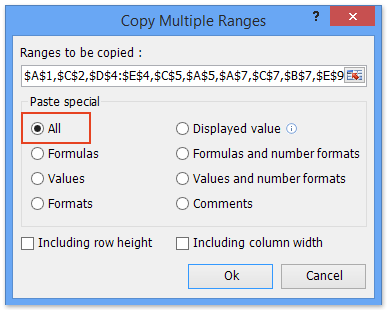

3. จากนั้นในกล่องโต้ตอบคัดลอกหลายช่วงที่สองโปรดระบุเซลล์แรกของช่วงปลายทางแล้วคลิก OK ปุ่ม. ดูภาพหน้าจอที่สองด้านบน:
จนถึงขณะนี้เซลล์ / แถว / คอลัมน์ที่เลือกทั้งหมดได้ถูกคัดลอกและวางลงในช่วงใหม่แล้ว ดูภาพหน้าจอ:

Kutools สำหรับ Excel - เพิ่มประสิทธิภาพ Excel ด้วยเครื่องมือที่จำเป็นมากกว่า 300 รายการ เพลิดเพลินกับฟีเจอร์ทดลองใช้ฟรี 30 วันโดยไม่ต้องใช้บัตรเครดิต! Get It Now
Demo: คัดลอกและวางเซลล์ / แถว / คอลัมน์ที่ไม่อยู่ติดกันใน Excel
บทความที่เกี่ยวข้อง:
คัดลอกสูตรจากสมุดงานหนึ่งไปยังอีกสมุดงานหนึ่งโดยไม่มีลิงก์
สุดยอดเครื่องมือเพิ่มผลผลิตในสำนักงาน
เพิ่มพูนทักษะ Excel ของคุณด้วย Kutools สำหรับ Excel และสัมผัสประสิทธิภาพอย่างที่ไม่เคยมีมาก่อน Kutools สำหรับ Excel เสนอคุณสมบัติขั้นสูงมากกว่า 300 รายการเพื่อเพิ่มประสิทธิภาพและประหยัดเวลา คลิกที่นี่เพื่อรับคุณสมบัติที่คุณต้องการมากที่สุด...

แท็บ Office นำอินเทอร์เฟซแบบแท็บมาที่ Office และทำให้งานของคุณง่ายขึ้นมาก
- เปิดใช้งานการแก้ไขและอ่านแบบแท็บใน Word, Excel, PowerPoint, ผู้จัดพิมพ์, Access, Visio และโครงการ
- เปิดและสร้างเอกสารหลายรายการในแท็บใหม่ของหน้าต่างเดียวกันแทนที่จะเป็นในหน้าต่างใหม่
- เพิ่มประสิทธิภาพการทำงานของคุณ 50% และลดการคลิกเมาส์หลายร้อยครั้งให้คุณทุกวัน!
